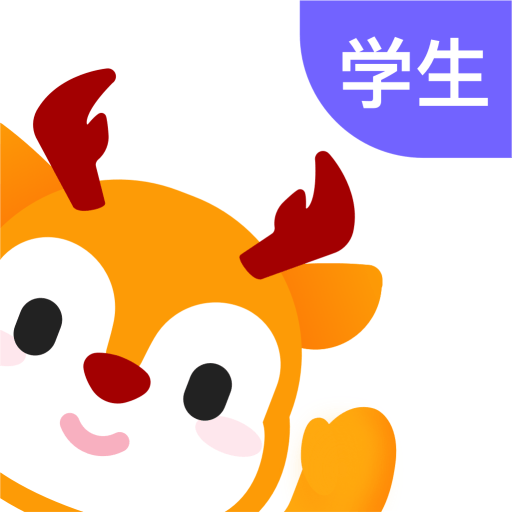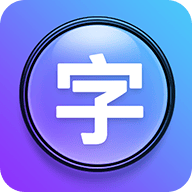U9魔兽超级助手使用帮助
1.窗口模式启动:按照分辨率与当前窗口的大小的比例以窗口模式启动,并且可以随意调整窗口的大小、长宽的比例,让魔兽这个全屏游戏也能mini运行
2.启用OpenGL图形库:部分不同配置的机器将通过这个选项得到更流畅更细致的画面。
3.游戏改名(支持中文名和彩名):启动魔兽争霸后,先点击使用彩名,然后在名字栏中输入你想要修改颜色的名字,点击色板选择你想要修改的颜色,然后点击复制,在游戏的名字栏中粘贴(Ctrl+V),创建游戏或者加入游戏后将出现你想要的彩名效果。如果你想输入的名称为中文名,那么请仅仅输入一个汉字,因为受到魔兽本身的限制,仅仅支持一个汉字的彩色中文名字
4.屏蔽[win]等恼人键:勾选后,将在游戏里不会由于误按例如开始菜单键的键而无故弹到桌面。
显血:勾选后,将在魔兽启动后能够显示敌我双方的血量,并且能够区分显示。
改键:改键特色,可以建立多种方案,并且能够100%识别聊天状态和游戏状态,不会让玩家在聊天时仍然处于改键状态而造成误输入。
然后请设置鼠标对应的技能键位或者物品栏键位,例如下图中,如上滚键对应的是小键盘7(即物品栏左上角的位置),那么当滑鼠向上滚动时将使用物品栏左上角的物品,如果要避免多次重复使用物品,请勾选每滚一次按ESC或者点击左键复位。
喊话模式:当勾选开启此项功能后,在游戏中可以通过ALT+数字键实现快速的打出预设的语句的功能。如图同时按下ALT+1将直接出现对话“-APSP”。注册表修复:点击后,找到魔兽War3.exe文件的位置,然后软件将为玩家修复魔兽注册表的内容,适用与从其他机器上拷贝过来而不是正常安装的WAR3软件。
更改魔兽字体:在完成注册表修复后将能够更改游戏的预设语言与游戏字体。
魔兽版本切换:让玩家同时拥有目前仍然流行于国内各平台的1.20,关注最新赛事所需要的1.22,以及观看一些优秀职业选手的rep的1.17、1.18等经典版本。
热键设置:设置开启面板里各项功能的启动热键。
录像分析:这是你可以最快的简要观看录像结果的软件了,还记得W3GMaster打开一个录像的速度吗?现在你设置一个录像路径就能总是快速的观看录像的简要信息。如果是Grubby,我想他一定非常喜欢这样一个快速查看rep的功能。
秘籍:就是秘籍。^_^
工具栏右键点击菜单:别忘记了,这款软件是有工具栏右键点击菜单的